
Kao i sa bilo koji drugi operativni sistem Android imaju programe radi u pozadini. Oni će početi automatski kada se na pametnom telefonu. Većina ovih procesa su potrebni za rad sistema i da su dio toga. Međutim, ponekad postoje aplikacije koje troše previše sistemske memorije i energije baterije. U tom slučaju, morat ćete se potruditi da poboljšaju performanse i spasiti baterije.
Isključite automatsko pokretanje aplikacija na Android
Kako bi se onemogućili Autorun softvera na pametnom telefonu, možete koristiti aplikaciju treće strane, ručno onemogućiti procese ili potpuno izbrisati program iz uređaja. Reci kako se to radi.Budite izuzetno oprezni, zaustavljanje pokrenute procese, ili uklonite aplikaciju, jer to može dovesti do kvara sistema. Isključite samo one programe u kojima 100% smo sigurni. Alate kao što su budilica, kalendar, navigator, pošte, podsjetnike i drugi treba da rade u pozadini da obavljaju svoju funkciju.
Način 1: All-in-One Toolbox
Multifunkcionalni program, kroz koji možete optimizirati performanse sistema oslobađanje od nepotrebnih datoteka, za uštedu energije baterije i onemogućiti AutoRun aplikacija.
Preuzimanje All-in-One Toolbox
- Preuzmite i pokrenite aplikaciju. Otvoren pristup datotekama klikom na "Allow".
- Provedite na ekranu prstom da vidi na dnu stranice. Idi na sekciju "Startup".
- Odaberite ručno programe koje želite da isključi iz liste samoubacujući, i stavili klizač na "disabled" položaja ili kliknite "Isključi sve".
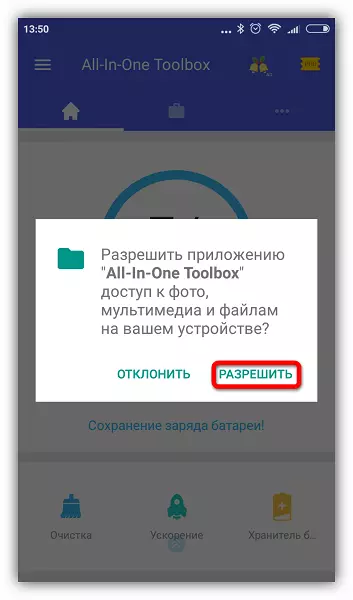

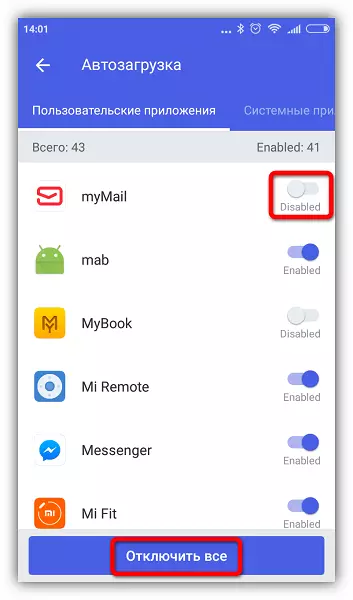
Ova metoda je, iako jednostavan, ali ne previše pouzdan, jer bez korijena prava, i dalje će biti pokrenut neke aplikacije. Možete ga koristiti u kombinaciji s drugim metodama opisanim u članku. Ako vaš telefon ima root pristup, možete upravljati autorun pomoću programa Autorun Manager.
Ako dođe do problema aplikacija će vas obavijestiti o potrebi za ulazak u dodatne postavke, samo slijedite upute. U postavkama, možete kreirati naljepnicu hibernaciju koji vam omogućuje da odmah spavati odabrane programe sa jednim dodirom.
Odabrati samo one procese koji neće uticati na rad sistema, ali ako je nešto pošlo po zlu, samo ponovo pokrenite uređaj. Neki procesa i usluga sistem se ne može zaustaviti bez prisustva korijena prava.
4 metoda: Uklanjanje nepotrebne aplikacije
Posljednje i najekstremnijim mjera protivljenja dosadnih programa. Ako ste pronašli takav na listi rada aplikacije koje ne koristite niti sistem da ih izbrišete.
- Da biste to učinili, idite na "Settings" i otvorite popis aplikacija kao što je opisano gore. Izaberite program i kliknite na Delete.
- Pojavit će se upozorenje - kliknite na "OK" za potvrdu akcije.


Vidi također: Kako izbrisati aplikacije za Android
Naravno, da biste uklonili unaprijed instaliran ili sistemske aplikacije, trebate root prava, ali ih prije nego što dobijete, pažljivo ljepilo sve "za" i "protiv".
Dobijanje root prava podrazumijeva gubitak garancije na uređaju, zaustavljajući automatsko ažuriranje firmware, rizik od gubitka svih podataka sa daljim potrebu treperi, nametanje punu odgovornost za sigurnost uređaja.
Najnovije verzije Androida su prilično uspješno nosila s procesa u pozadini, a ako ste instalirali visoke kvalitete, dobro razvijene aplikacije, to se ne brinem o tome šta. Brisati samo one programe koji preopteretiti sistem, tražeći previše resursa zbog razvoja grešaka.
